Tabla de Contenido
![]() Sobre el autor
Sobre el autor
![]() Artículos Relacionados
Artículos Relacionados
-
-
-
-
Afrontar el problema del tipo de marcador JPEG no válido se encuentra en Photoshop puede ser difícil, especialmente para los creadores de contenidos. Este problema se produce cuando intentas acceder o modificar una imagen JPEG en Adobe Photoshop, y el software no puede descubrir el marcador del archivo que señala el comienzo de una imagen. Pero no te preocupes. En las siguientes secciones, veremos soluciones que te ayudarán a resolver el problema del tipo de marcador jpeg desconocido de Photoshop y a continuar con tus tareas de edición de imágenes sin interrupciones.
Métodos para arreglar el tipo de marcador JPEG no válido encontrado
Cuando te aparece el temido error de tipo de marcador jpeg desconocido de Photoshop, es fundamental contar con soluciones fiables. En esta sección se describen diferentes remedios que te ayudarán a superar este problema y a seguir trabajando con tus fotografías JPEG. A continuación se describe cada solución en su totalidad.
- Arreglo 1. Repara fotos dañadas con el software de reparación de fotos
- Arreglo 2. Abre el archivo con otro visor de imágenes
- Arreglo 3. Cambia el nombre del archivo
- Arreglo 4. Convierte el formato de archivo
- Arreglo 5. Cambia las extensiones de imagen
- Arreglo 6. Utilizar la solución de problemas de hardware
Arreglo 1. Repara fotos dañadas con el software de reparación de fotos
Cuando te enfrentas a un problema de tipo marcador JPEG no válido, un software profesional de restauración de fotos es una técnica eficaz para reparar las fotografías dañadas. Una de las alternativas sugeridas es EaseUS Fixo Photo Repair. Este programa está pensado para corregir numerosos fallos de las fotos y proporcionarte una herramienta de reparación de imágenes robusta y fiable.
Trustpilot Valoración 4,7
Descarga segura
Características principales de EaseUS Fixo Photo Repair:
- EaseUS Fixo Photo Repair utiliza potentes algoritmos para reparar imágenes JPEG corruptas.
- Los usuarios pueden previsualizar las fotografías reparadas para asegurarse de que los ajustes se ajustan a sus expectativas.
- Esta herramienta de reparación de fotos puede manejar perfectamente los casos más comunes, como que las fotos CR2 no se abran.
- Permite a los usuarios reparar varias fotografías corruptas simultáneamente, ahorrando tiempo y esfuerzo.
Puedes seguir las siguientes instrucciones para arreglar tus fotos corruptas:
Paso 1. Inicia Fixo en tu ordenador. Puedes elegir "Reparación de fotos" para reparar fotos que no se pueden abrir, que faltan parcialmente, etc. Haz clic en "Añadir foto(s)" para seleccionar las fotos dañadas.
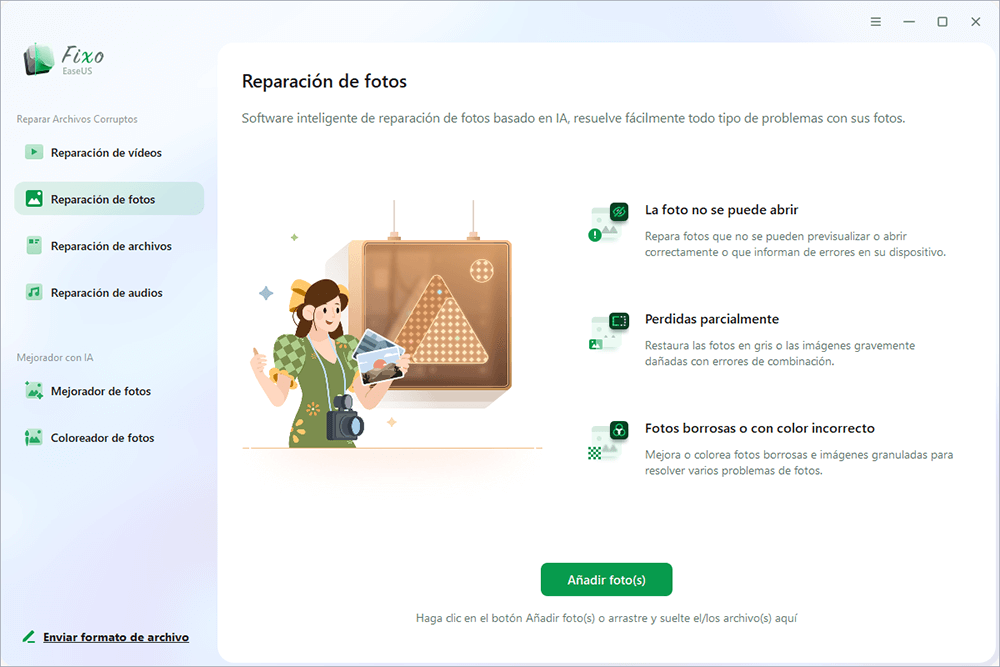
Paso 2. Puedes reparar varias fotos a la vez haciendo clic en el botón "Reparar todo(s)". Si quieres reparar una foto, mueve el puntero a la foto de destino y elige "Reparar".
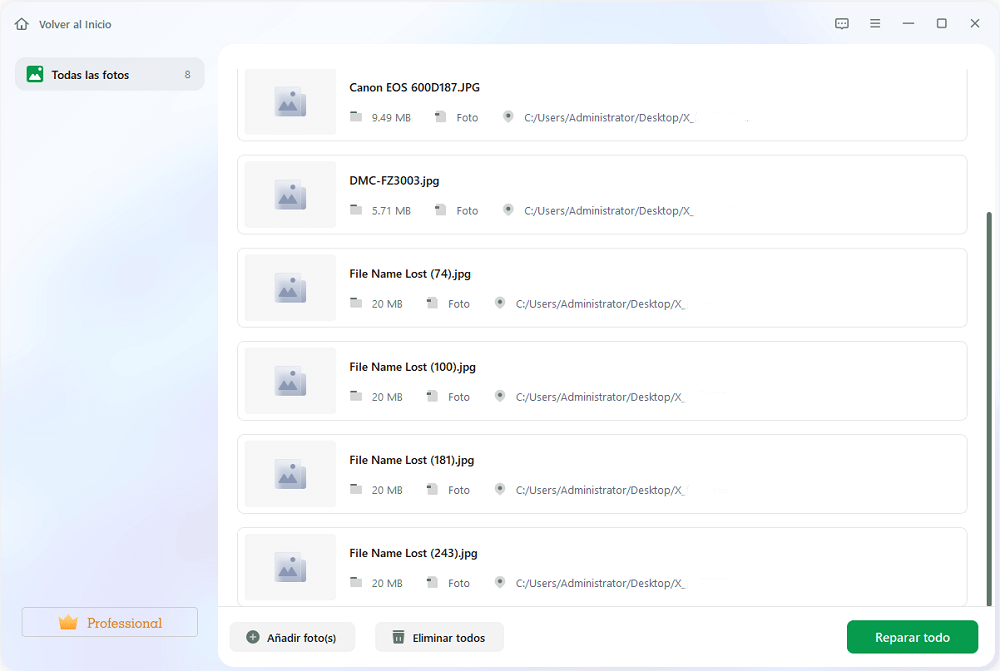
Paso 3. Puedes hacer clic en el icono del ojo para previsualizar las fotos y hacer clic en "Guardar" para guardar la foto seleccionada. Elige "Guardar todo(s)" para guardar todas las imágenes reparadas. Haz clic en "Ver ahora" para localizar la carpeta reparada.
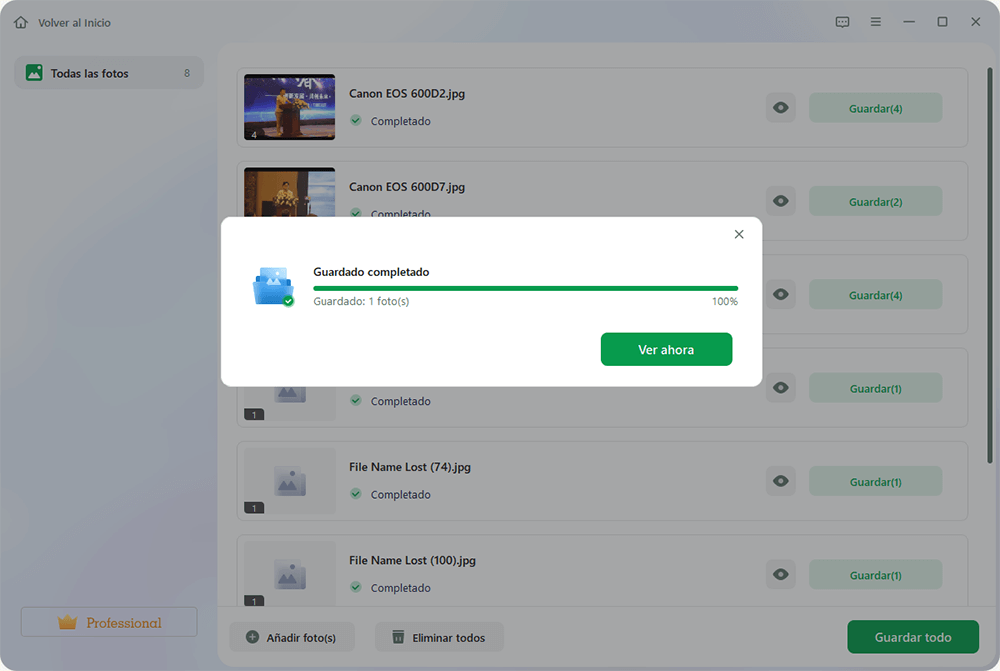
Si te ha resultado útil, no olvides compartir esta guía detallada en las redes sociales con tus seguidores, amigos y compañeros.
Arreglo 2. Abre el archivo con otro visor de imágenes
Si tienes este problema al abrir una imagen JPEG en Photoshop, otra opción es abrir el archivo en otro visor de imágenes o programa fotográfico. Aunque existen varios visores de imágenes, elegir uno de código abierto puede ser muy útil. Un grupo de voluntarios creó un software de código abierto, por lo que es gratuito y fiable. Para resolver tu problema, sigue los pasos que se indican a continuación:
Paso 1. Abre la imagen en una aplicación de fotos de tu ordenador. Puedes utilizar, por ejemplo, "Fotos" en Windows.
Paso 2. Abre la imagen que muestra el problema de tipo de marcador JPEG no válido se encuentra en la aplicación de fotos.
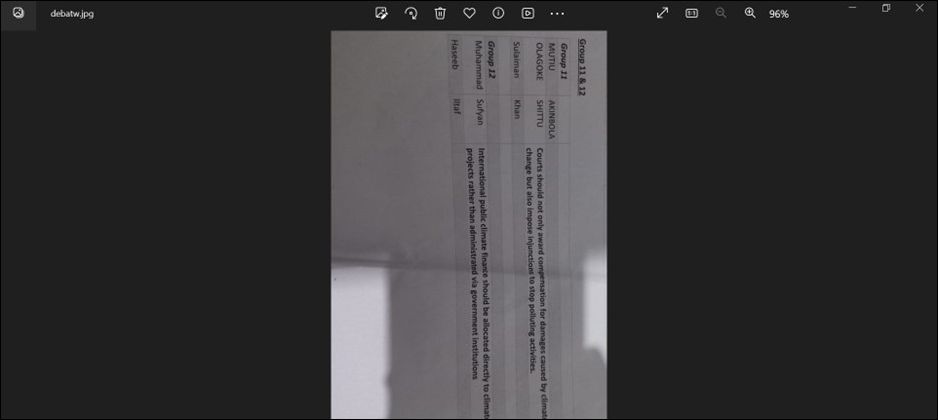
Paso 3. Cuando hayas abierto la imagen, haz clic en los tres puntos y elige "Guardar como". Selecciona JPEG como formato de salida y guarda la imagen.
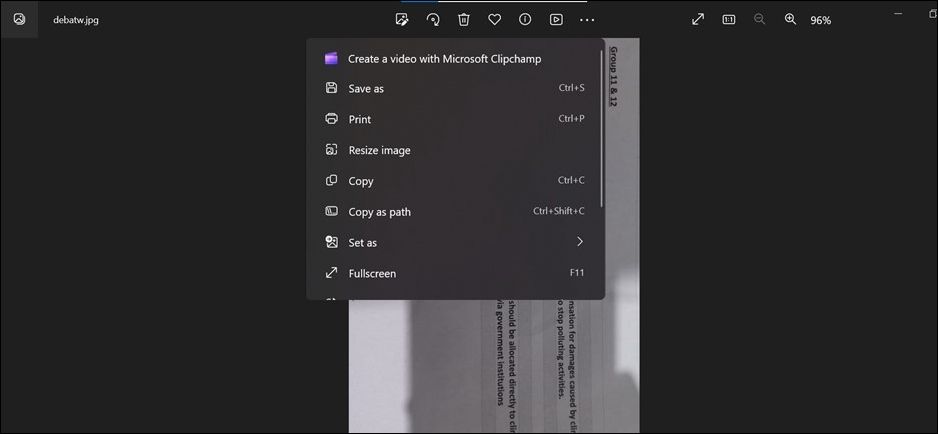
Paso 4. Abre la imagen JPEG guardada en Photoshop para ver si se ha rectificado el problema del marcador JPEG no válido.
Puedes consultar este post si te resulta imposible abrir tus archivos JPEG:

Solucionar el problema de no poder abrir archivos JPG en Windows 10
Este post presenta un software exclusivo de reparación de archivos para reparar archivos JPEG y JPG corruptos. Leer más >>
Arreglo 3. Cambia el nombre del archivo
Aunque renombrar el archivo JPEG puede parecer una opción poco habitual, en ocasiones puede resolver el problema del tipo de marcador JPEG no válido. Cambiar el nombre del archivo es una solución sencilla que se puede llevar a cabo si el error se debe a un problema con el nombre o la extensión del archivo. Sigue los pasos que se indican a continuación para abrir el archivo correctamente en Photoshop.
Paso 1. Busca el archivo JPEG defectuoso en tu sistema de archivos.
Paso 2. Selecciona "Cambiar nombre" en el menú contextual al hacer clic con el botón derecho en el archivo.
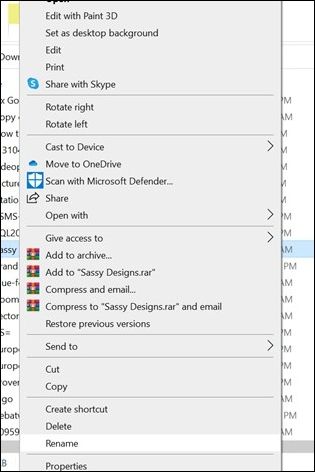
Paso 3. Cambia el nombre del archivo y asegúrate de que termina con la extensión ".jpg".
Paso 4. Tras renombrar el archivo, intenta abrirlo de nuevo en Photoshop. Si el nombre o la extensión del archivo causaron el error, esta operación debería solucionar el problema.
Cambiar el nombre del archivo es una opción sencilla y rápida que puede permitirte evitar el problema sin necesidad de software adicional ni acciones complicadas.
🔍Ver también:
Arreglo 4. Convierte el formato de archivo
Convertir el formato de archivo puede resolver eficazmente el problema del tipo de marcador JPEG no válido se encuentra en Photoshop. A veces, el problema puede deberse a un formato de archivo incompatible o a una codificación dentro del archivo JPEG. Es posible que puedas solucionar el problema convirtiendo el archivo a un formato diferente y luego de nuevo a JPEG.
Paso 1. Inicia Microsoft Paint.
Paso 2. Selecciona la imagen a convertir yendo a "Archivo" > "Abrir".
Paso 3. Navega hasta "Archivos". Selecciona "Guardar como".
Paso 4. Desplázate hacia abajo hasta encontrar el campo Guardar como tipo.
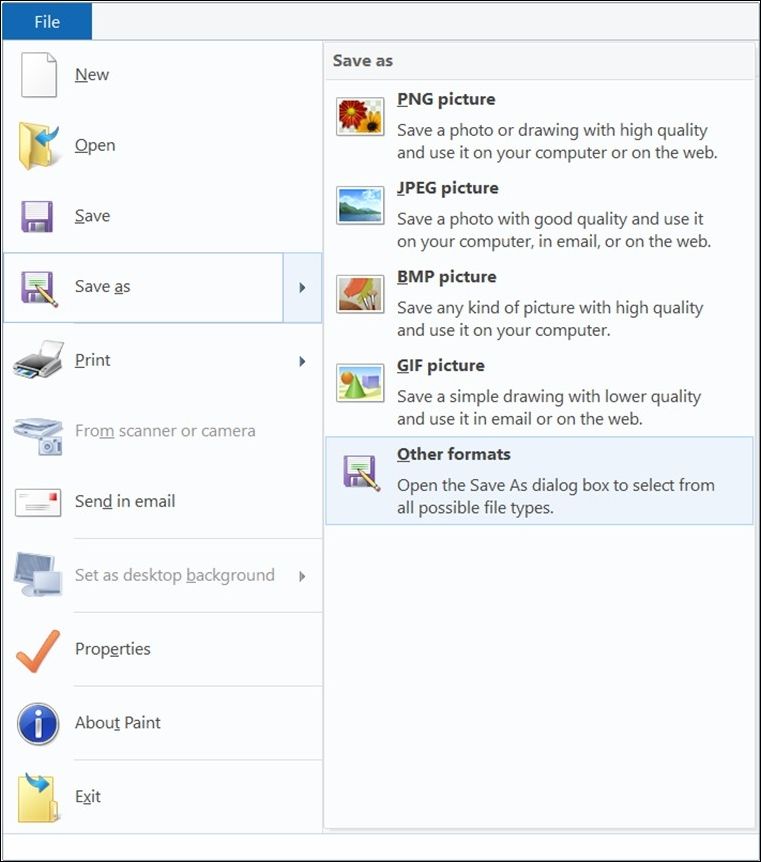
Paso 5. Selecciona el tipo de archivo que quieres convertir. Pulsa el botón "Guardar".
No olvides compartir este post en Reddit o Twitter para ayudar a los usuarios que tengan el mismo problema.
Arreglo 5. Cambia las extensiones de imagen
Los errores de Photoshop, como el tipo de marcador JPEG no válido, suelen evitarse si el archivo se guarda sin cambiar la extensión. Sin embargo, si introduces la extensión del archivo manualmente, una falta de coincidencia podría dar lugar al marcador JPEG erróneo. La extensión del archivo debe coincidir con el tipo de archivo de imagen para leer los datos de una foto.
Por ello, antes de guardar el archivo, incluye la extensión adecuada. Si no estás seguro de si utilizar JPEG o JPG como extensión, haz clic en el enlace para saber más sobre la distinción entre archivos JPG y JPG.
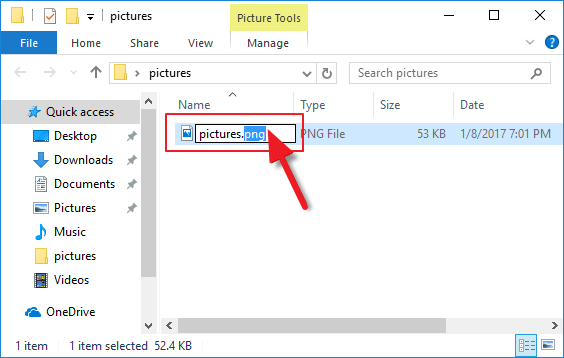
Arreglo 6. Utilizar la solución de problemas de hardware
Se ha encontrado un tipo de marcador no válido Los problemas de hardware pueden causar errores. Aquí tienes una forma de inspeccionar tus componentes de hardware en busca de posibles problemas. Los problemas de hardware pueden afectar a la forma en que se gestionan los archivos de imagen. Este problema puede deberse a problemas con la RAM, el disco duro u otros componentes de tu ordenador. Esta estrategia implica solucionar los problemas de los componentes de hardware para solucionar cualquier problema subyacente.
- Comprueba la memoria de tu ordenador: Los problemas de memoria pueden provocar la corrupción de archivos. Utiliza un programa de diagnóstico de memoria para diagnosticar y solucionar los problemas de RAM de tu ordenador.
- Inspecciona tu disco duro: Los errores del disco duro, los sectores defectuosos o los problemas de almacenamiento pueden influir en la integridad de los archivos. Para solucionar los problemas del disco duro, utiliza programas de diagnóstico y reparación de discos.
- Examina las conexiones de hardware: Asegúrate de que todos los componentes de hardware, incluidos la RAM, el disco duro y los periféricos asociados, están colocados y funcionan correctamente.

Puedes solucionar los problemas que pueden causar el error de marcador JPEG desconocido o no válido comprobando los componentes de tu hardware. Mantener el buen funcionamiento del hardware de tu ordenador es fundamental para evitar este tipo de errores.
Consejos profesionales: Cómo evitar que se corrompan tus preciados recuerdos
Tomar medidas preventivas para evitar la corrupción es fundamental para conservar tus preciados recuerdos guardados en fotos digitales. He aquí cuatro recomendaciones de expertos para ayudarte a salvar tus valiosos recuerdos y evitar problemas:
- 📝Haz copias de seguridad de tus fotos: Crea un método de copia de seguridad regular para tus imágenes digitales o aplica una estrategia de copia de seguridad 3-2-1. Haz numerosas copias de tus fotografías utilizando el almacenamiento en la nube u otros discos duros.
- 📀Utiliza dispositivos de almacenamiento fiables: Los dispositivos de almacenamiento son fundamentales para evitar daños en las imágenes. Elige tarjetas SD, unidades USB y discos duros de alta calidad de empresas respetadas. La corrupción de datos es más posible con dispositivos de almacenamiento de calidad inferior o falsificados.
- ⏬Actualiza y mantén tu software: El software obsoleto, como los sistemas operativos y los programas de edición, puede poner en peligro tus imágenes. Mantén tu programa con los parches y actualizaciones más recientes para salvaguardar tus archivos de posibles daños.
- 🚧Maneja tus soportes de almacenamiento con precaución: Los daños físicos pueden provocar la corrupción de los datos. Maneja con cuidado tus soportes de almacenamiento, especialmente las tarjetas de memoria y los discos duros. Evita siempre dejarlos caer o exponerlos a altas temperaturas o campos magnéticos.
Preguntas frecuentes sobre Se ha encontrado un tipo de marcador JPEG no válido
A continuación se exponen algunas preguntas frecuentes de los usuarios sobre el error del marcador jpeg no válido:
1. ¿Qué es el error Falta marcador JPEG en Photoshop?
Cuando te aparece el problema "Falta el marcador JPEG" en Photoshop, significa que falta o está dañada la información de cabecera del archivo. Esto puede ocurrir por varias razones, como problemas de transferencia de archivos, problemas de hardware o fallos de software.
2. ¿Por qué mi archivo no es un JPEG válido?
Un archivo JPEG puede ser rechazado por varias razones. Un ejemplo es una estructura de archivo rota, marcadores ausentes o extensiones incorrectas. Con frecuencia, los problemas provocan un JPEG incorrecto durante la transferencia del archivo, el almacenamiento inadecuado o la corrupción.
| 🐣Archivos JPEG corruptos o dañados | Los archivos de imagen corruptos o dañados son una de las causas más frecuentes de este problema. Photoshop puede ser incapaz de comprender los datos de un archivo de imagen si están defectuosos o incompletos. |
| 🗃️Incompatible Formatos de archivo | Adobe Photoshop tiene ciertos requisitos de formato de archivo. Este error puede aparecer si intentas abrir una imagen en un formato que Photoshop no admite. |
| 🧇Extensión de archivo incorrecta | Este error puede producirse al renombrar o cambiar la extensión de un archivo. Photoshop puede no abrir una imagen si no reconoce el formato del archivo debido a una extensión incorrecta. |
| 📁Problemas de hardware | Los problemas con el hardware de tu ordenador, como problemas de memoria o fallos en el disco duro, pueden afectar a la forma en que se gestionan los archivos de imagen. Este error puede producirse de vez en cuando debido a problemas de hardware. |
3. ¿Cómo se arregla un marcador que falta en un JPEG?
Para reparar un marcador que falta en un JPEG, utiliza un software especializado en restauración de imágenes, como EaseUS Fixo Photo Repair, que puede recrear los marcadores y restaurar la integridad del archivo. También puedes probar a abrir el archivo con visores de imágenes alternativos o cambiar el nombre de la extensión del archivo.
4. ¿Por qué mi JPG no se abre en Photoshop?
Si un archivo JPG está dañado o le faltan marcadores, puede que no se abra en Photoshop. Para abrirse, Photoshop necesita archivos enteros y con el formato adecuado. Si tu JPG está causando problemas, puede que tengas que arreglarlo con un software de recuperación o utilizar técnicas alternativas para ver o modificar tu imagen.
Palabras finales
El error de tipo de marcador JPEG no válido encontrado puede resultar molesto, pero existen métodos eficaces para solucionar este problema. Tanto si empleas un software especializado en reparación de J PEG, visores de imágenes alternativos o métodos de solución de problemas, el objetivo es actuar con rapidez para recuperar tus valiosos recuerdos. Además, es fundamental proteger tus datos contra la corrupción siguiendo las sugerencias preventivas.
Trustpilot Valoración 4,7
Descarga segura
Sobre el autor
Pedro es un editor experimentado de EaseUS centrado en la redacción de temas sobre tecnología. Familiarizado con todo tipo de software de recuperación de datos, copia de seguridad y restauración, software de edición de vídeo y grabación de pantalla, etc. Todos los temas que elige están orientados a proporcionar información más instructiva a los usuarios.
Artículos Relacionados
-
¿OBS no audio? Arréglalo de 7 maneras
![Pedro]() Pedro
2025/10/17
Pedro
2025/10/17 -
¿No se puede expandir Zip Error 79 de Mac? ¿Por qué y cómo solucionarlo?
![Luna]() Luna
2025/10/17
Luna
2025/10/17
-
Escribo en Excel y no se ve: ¿Cómo resolver? [con Truco Extra]
![Pedro]() Pedro
2025/10/17
Pedro
2025/10/17 -
Cómo Reparar Archivos RAR Dañados
![Pedro]() Pedro
2025/10/17
Pedro
2025/10/17
